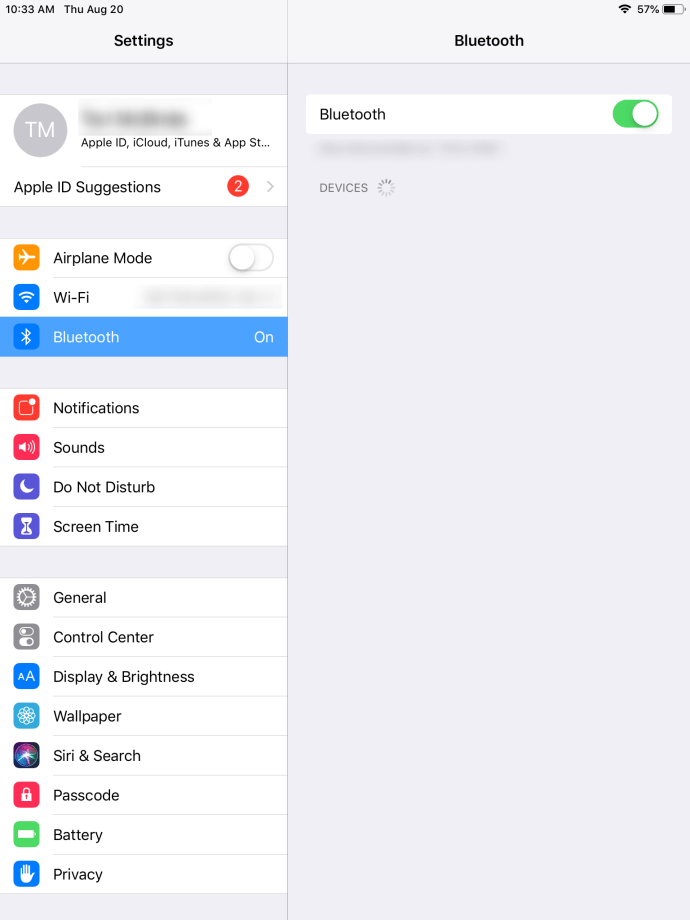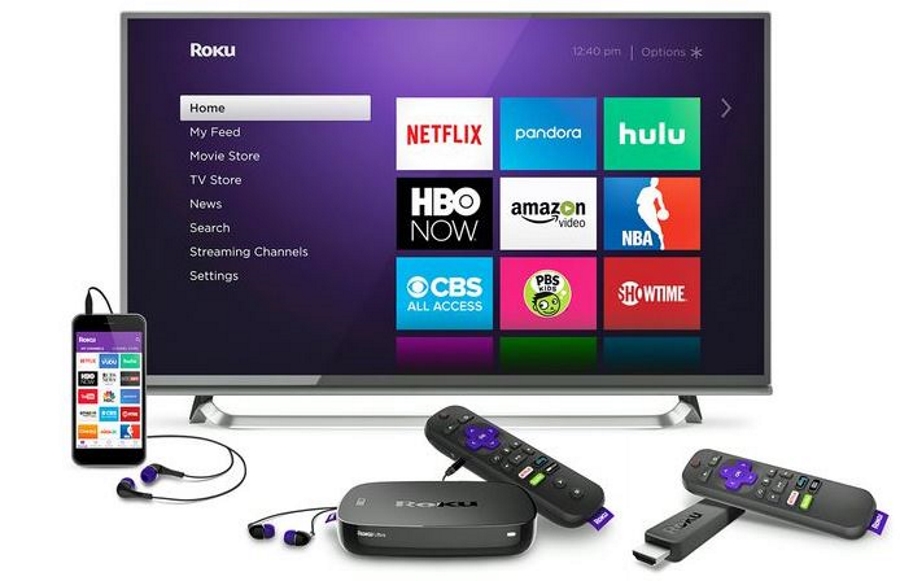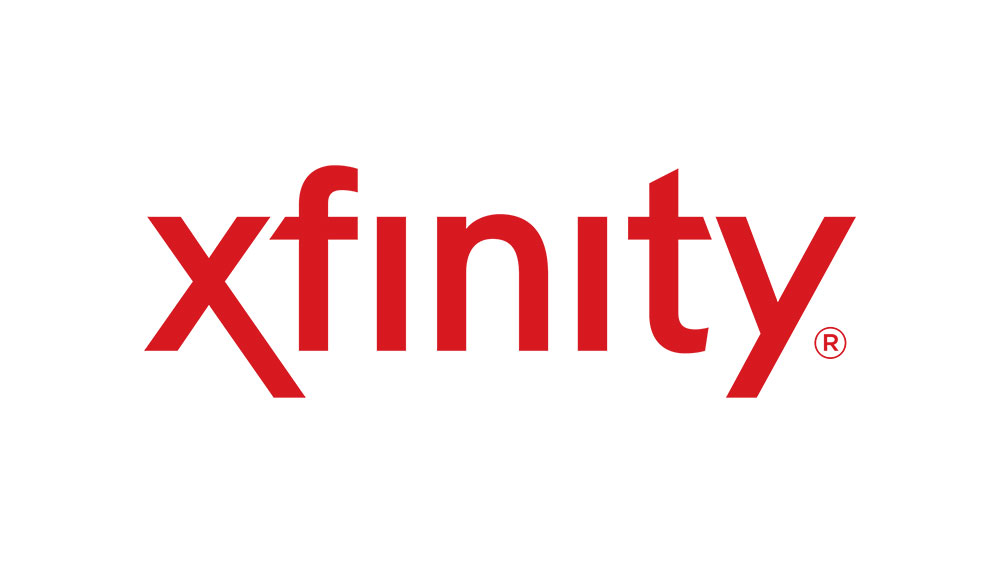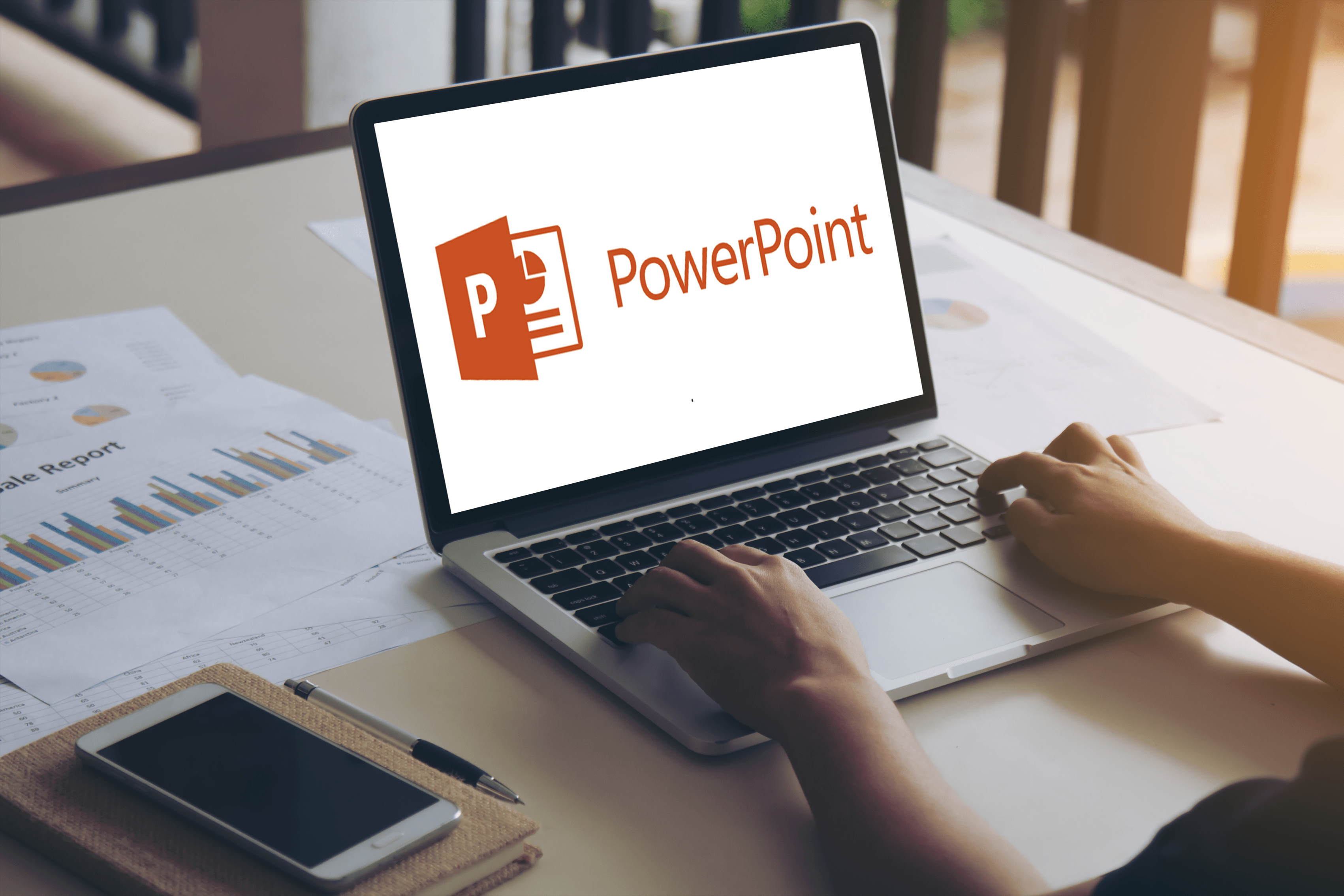Как да използвате PS4 контролер на iPad
DualShock 4 е четвъртата итерация от линията DualShock контролери и първата от оригинала за промяна на дизайна, като същевременно държи на това, което прави контролера разпознаваем за геймърите навсякъде.
Sony пусна оригиналния PlayStation през 1994 г., в комплект с контролера PlayStation, в комплект с четири бутона за насочване (вместо D-Pad) и четири бутона за лице, но липсваха двойно-аналоговите стикове, които сега са обичайни за всеки игрален контролер от DualShock 4 към контролера Xbox Elite към Pro контролера на Switch.
През 1997 г., три години по -късно, Sony пусна Dual Analog Controller, но беше изтеглена от пазара през 1998 г. в полза на усъвършенствана версия: Dualshock. Сега на четвъртата си итерация, Dualshock 4 се доказа като един от най -добрите контролери, правени някога от Sony.

DualShock 4 не промени изцяло начина, по който контролерът изглежда или се чувства, но това беше най -големият ъпгрейд на дизайна, откакто оригиналът е доставен с PlayStation. Дръжките бяха преработени, за да бъдат по -удобни в ръката, броните бяха променени, за да функционират като тригери, джойстиците добавиха обратно обърнатата дръжка, за да запазят пръста ви върху пръчката, без да се плъзгат, бутоните за стартиране и избор бяха премахнати и голям тъчпад и светлина бяха добавени към устройството.
За мнозина обаче най -голямата и най -важна промяна в DualShock 4 е включването на Bluetooth, което прави възможно използването на контролера на повече устройства от всякога. Благодарение на iOS 13 най -накрая можете да сдвоите вашия DualShock 4 с вашия iPhone или iPad. Нека да разгледаме как.
Съвпадение, направено в небето?
Възможността за сдвояване на вашия DualShock 4 с iPad чрез Bluetooth винаги присъстваше, дори и без модификации. За съжаление, веднъж сдвоени, всъщност не можете да използвате DualShock 4 с нищо на вашето устройство. Той ще се появи в менюто с настройки, което ви позволява да видите, че вашите устройства са свързани, но тъй като DualShock 4 не е част от програмата Made for iPhone, не работи.

Това се промени с iOS 13 и неговото отделяне, iPadOS. Двете устройства вече могат да се синхронизират напълно едно с друго, само като ги сдвоят в настройките на Bluetooth.
Свързване на DualShock 4 към вашия ipad.
- Уверете се, че вашият DualShock 4 е зареден, след това отидете в менюто с настройки на вашия ipad и изберете Bluetooth.
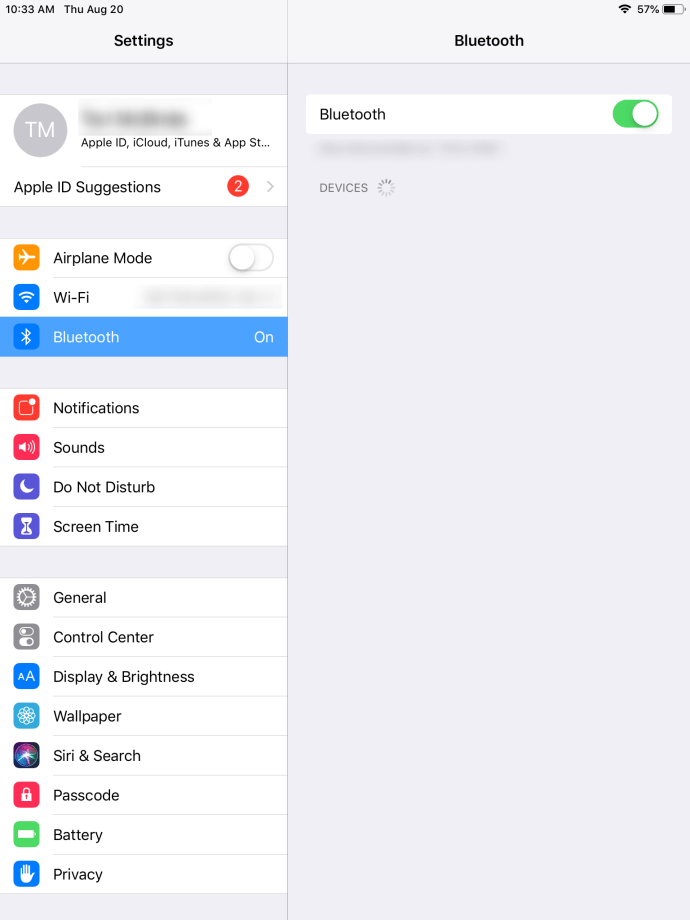
- Продължително натискане на Конзола за игри бутон и Дял бутон, докато светодиодът на гърба на устройството ви започне да мига.

- Вашият контролер ще се появи в Налични устройства меню и просто докосване е всичко необходимо за завършване на сдвояването.
Въпреки че не можете да използвате вашия DualShock 4, за да се придвижвате в действителните системни настройки на вашия iPad, след като влезете в игра, която поддържа контролери, ще откриете, че двете работят без допълнителни менюта за настройки.
За да го свържете отново с вашия PS4, когато приключите с играта на вашия iPad, просто го включете в USB връзката и задръжте бутона PlayStation.
Отстраняване на неизправности
Въпреки че вашият DualShock 4 трябва да се сдвои с вашия iPad без особени проблеми, можете да се сблъскате с няколко пречки, които ви пречат да играете в движение. Ако имате технически затруднения, трябва да опитате няколко стъпки.
Първо проверете дали Bluetooth на вашия iPad се свързва с други устройства, за да се уверите, че това е проблем с контролера, а не с вашия таблет. Ако не можете да се свържете с други устройства с вашия iPad, опитайте да рестартирате или се свържете с Apple за повече информация.
Ако вашият DualShock 4 все още е свързан с вашия PS4, може случайно да сте включили конзолата си, докато се опитвате да сдвоите. Уверете се, че конзолата ви е изключена, след това опитайте отново процеса на сдвояване, като не забравяте да натиснете и задържите двата бутона едновременно.
И накрая, може би е време да рестартирате контролера си. Използвайки игла или кламер, задръжте бутона за нулиране на гърба на вашия контролер за 3-5 секунди. След като нулирането приключи, опитайте отново да сдвоите iPad и контролера.

Игрите
Скочихме вътре Oceanhorn 2, едно от заглавията за стартиране на Apple Arcade, за да изпробва поддръжката на контролера за Зелда-подобна игра. Когато първоначално играхме заглавието без синхронизиране на контролера, дисплеят ни даде всички бутони и действия, необходими за придвижване по екрана.
Но с двойката DualShock 4 всички тези бутони за действие изчезнаха, оставяйки ни с широк обширен дисплей, на който да играем.

Заслужава да се спомене, че не всяка игра има вградена поддръжка на контролери-дори в Apple Arcade. Какво е голфът? е един от любимите ни от стартирането на Apple Arcade, но като игра, която толкова разчита на сензорни контроли, опитът да се използва контролер с него просто не прави нищо.
За щастие, controller.wtf състави невероятно дълъг списък, описващ стотици игри, които поддържат MFi контролери, а с iOS 13 тази поддръжка вече се разпростира и върху DualShock 4. Можете да видите пълен списък с акценти тук или да използвате полето за търсене, за да видите дали играта, която харесвате, се поддържа от DualShock 4.
Имайте предвид, че въпреки че вашият DualShock 4 ще работи с вашия iPad за управление на игри, някои изключителни функции на PlayStation, включително тъчпада и аудио жака, са деактивирани, когато го използвате като Bluetooth контролер.
Какво ще стане, ако нямам DualShock 4?
Въпреки че черната версия често се продава за $ 39.99, DualShock 4 не е евтин контролер и ако предпочитате да не изплащате до $ 65 за мобилни игри, има алтернативи, които можете да вземете днес. Просто трябва да се уверите, че избраният от вас контролер е с марката MFi (Made for iPhone) и ще бъдете добре.
Ако можете да спестите около 30 долара, е лесно да вземете един. Препоръчваме SteelSeries Nimbus, тъй като има голям живот на батерията и е проектиран да работи с всички iOS устройства наоколо, включително вашия iPad. Това е добре изглеждащ контролер, със сиво оръжие пластмаса и метал покритие един от най-добрите, които сме виждали там.
SteelSeries обикновено произвежда аксесоари за компютърни игри, така че не трябва да се изненадвате, че този геймпад работи чудесно за всяко iOS устройство, което имате, и е чудесен избор, ако търсите нещо, с което да играете чрез вашата библиотека Steam. Всичко на този контролер-от бутоните до джойстиците до D-pad-се чувства страхотно, създадено за прецизност във всякакъв вид игра.

Контролерът е голям, измерващ по размер и стил, подобен на контролера DualShock 4, пълен с идентично оформление на палец. Устройството използва Lightning и за зареждане, което може да бъде полза за някои и пречка за други, но си струва да се отбележи, че животът на батерията е повече от стабилен, обещавайки над 40 часа игра между батериите.
Двата основни недостатъка на Nimbus? В контролера липсва всякакъв вид стойка за телефон, аксесоар или друго. Ако се интересувате да използвате това за игри в движение на телефона си, това може да не е контролерът за вас. И накрая, на пълна цена, това е малко скъпо, като се предлага на стандартна конзола 49,99 долара, въпреки че можете да вземете обновени модели за половината от тази цена.

Има и други MFi контролери, включително гамата GameSir, Bounabay Grip за iPhone и много други. Просто не забравяйте да проверите отзивите за закупуване в устройство; ще искате да сте сигурни, че е съвместим с MFi и работи за играта, която искате да играете.
Мога ли да играя PS4 игри на моя iPad?
Мобилните игри са страхотни, но какво ще стане, ако можете да повторите опита на Nintendo Switch с вашия PS4 и iPad? Ако искате да предавате PS4 игри на вашия iPad, имате късмет.
Sony предлага приложение за отдалечено възпроизвеждане за iOS, което ви позволява да предавате любимите си игри на телефона си. Можете да включите PS4 дистанционно от всяко място с интернет връзка, а игрите могат да се играят както с екранните контроли, така и с помощта на DualShock 4, сдвоен с Bluetooth.
Това е една от най -готините функции, предлагани от PS4, но ще искате да сте сигурни, че имате стабилна интернет връзка, за да го използвате. Най-добре ще работи, ако вашият PS4 е свързан към Ethernet връзка и ще ви трябва поне шесто поколение iPad или по-късно, за да използвате приложението.
Като се има предвид, че DualShock 4 е един от най -добрите контролери, които сме виждали през 2000 -те, не е изненадващо, че хората биха искали да използват устройството като основен контролер на други платформи. Независимо дали търсите контролер за новия си iPad или случайно имате някои допълнителни DualShocks, които лежат из къщата, за да могат приятелите ви да ги използват, когато дойдат за мултиплейър игри, използването на вашите контролери PlayStation 4 на вашия iPad е нещо естествено за да изпробвате на вашето устройство. За щастие, с iOS 13 и iPadOS най -накрая можете да превърнете тази мечта в реалност.